동영상을 보면서 멀티태스킹을 하거나 스낵을 먹으며 동영상을 시청할 때, TikTok에는 편리한 자동 스크롤 모드가 있습니다. 이 모드를 켜면 플랫폼이 스크롤 프로세스를 자동화하므로 각 동영상마다 수동으로 위로 스와이프할 필요가 없습니다.
TikTok에서 자동 스크롤하는 방법
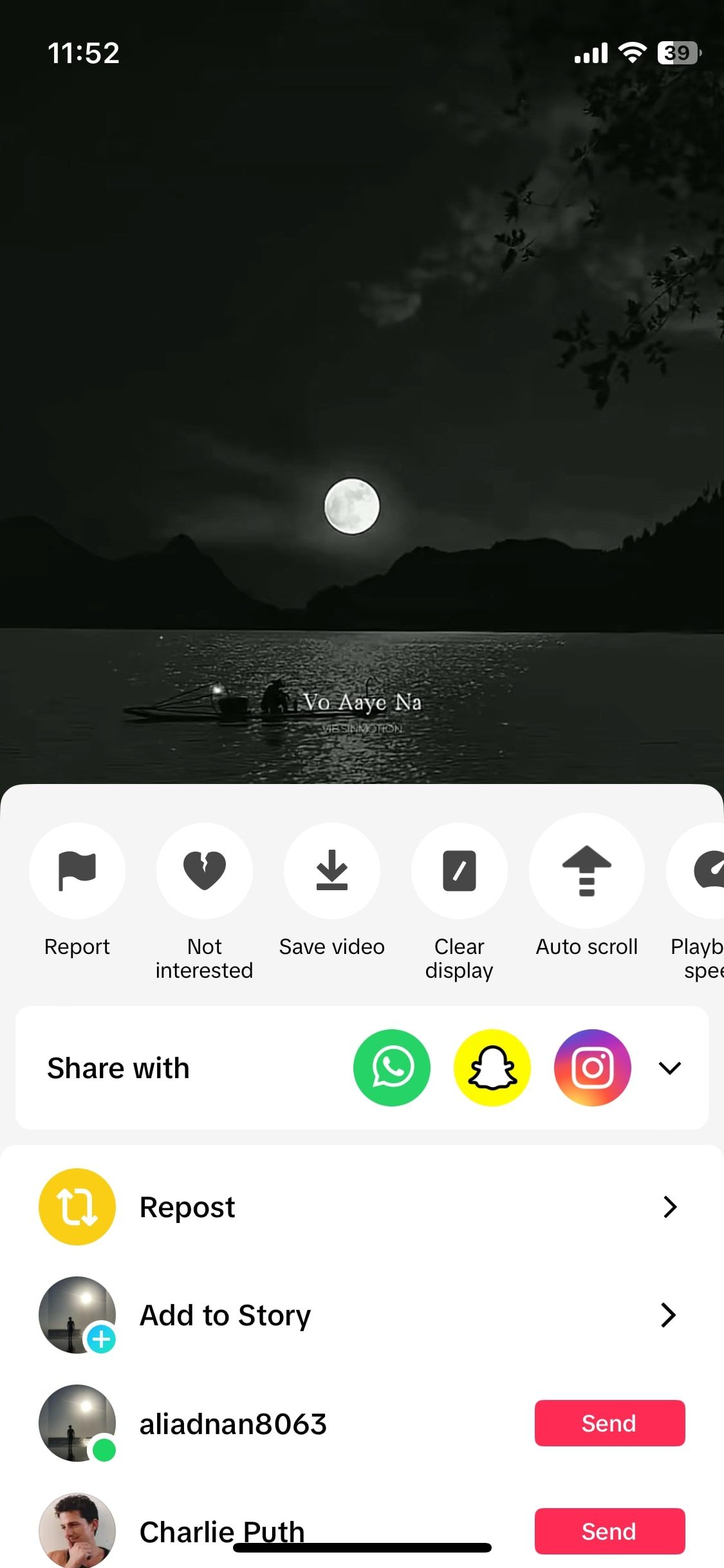
 닫기
닫기
TikTok에서 사용할 수 있는 편리한 기능 중 하나는 자동 스크롤 기능을 활성화하여 사용자가 디바이스를 수동으로 탐색할 필요 없이 콘텐츠의 연속 스트림을 볼 수 있도록 하는 기능입니다. 이 핸즈프리 기능을 활성화하려면 다음의 간단한 단계를 따르세요:
최신 버전의 TikTok을 이용하려면 애플리케이션을 실행하고 내 페이지 콘텐츠로 이동합니다. 그런 다음 FYP에서 동영상을 선택하여 재생합니다. 그런 다음 디스플레이를 길게 눌러 비디오 제어 버튼을 노출합니다. 이 메뉴에서 오른쪽에 화살표 기호로 표시된 ‘자동 스크롤’이라는 옵션을 찾을 수 있습니다. 이 기능을 탭하면 자동 스크롤이 활성화되어 편리하게 시청할 수 있습니다.
TikTok에서 자동 스크롤 기능을 활성화하면 플랫폼에서 한 동영상에서 다음 동영상으로 원활하게 전환됩니다. 이 자동 기능은 스크롤을 계속하려면 사용자가 수동으로 개입해야 하는 사진 게시물에는 적용되지 않는다는 점에 유의하세요.
자동 스크롤을 활성화하면 뉴스피드의 오른쪽 상단에 대시 아이콘과 함께 화살표 형태의 표시기가 나타납니다. 이 기능을 비활성화하려면 아이콘을 탭하기만 하면 됩니다.
경우에 따라 앞서 언급한 옵션이 표시되기 전에 한두 개의 동영상 클립을 탐색해야 할 수 있다는 점에 유의하세요. 또한 스폰서 광고가 재생 중이고 디바이스를 들고 있는 경우에는 이러한 컨트롤이 제공되지 않을 수 있습니다.
TikTok에서 자동 스크롤 기능을 사용하면서 PIP 기능을 활용하면 멀티태스킹의 잠재력이 크게 확장됩니다. 그러나 사용자는 세로로 스와이프하여 동영상을 앞으로 또는 뒤로 이동하여 재생을 수동으로 제어할 수 있습니다.
TikTok의 연속 스트리밍을 즐기는 것이 그 어느 때보다 쉬워졌습니다
TikTok에 자동 스크롤 기능이 도입되어 장시간 동영상 시청을 즐기는 사람들에게 연속 스와이프에 대한 대안을 제공함으로써 사용자 경험을 혁신적으로 변화시켰습니다. 최소한의 노력으로 이 기능을 활성화 또는 비활성화할 수 있는 옵션을 제공함으로써 사용자는 애플리케이션 내에서 브라우징 환경설정에 대한 더 큰 자율성을 갖게 되었습니다.